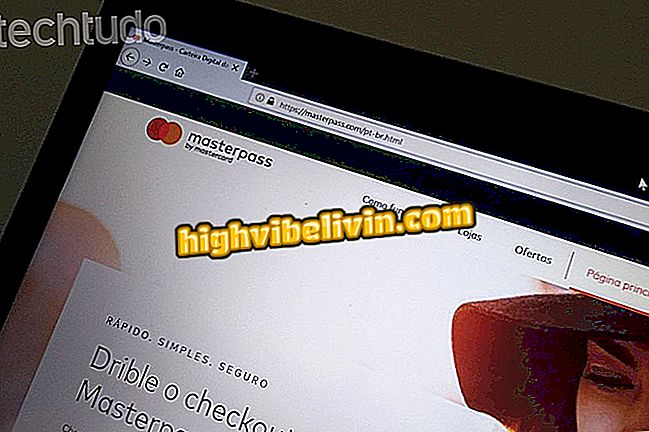Kā segt Instagram izcēlumu Canva
Instagram lietotāji var izmantot Canva, lai pielāgotu vāku un iezīmētu stāstus profilā. Bezmaksas pakalpojums ir pieejams tīmeklī un ļauj jums meklēt un rediģēt veidnes ar rīkiem dažādos formātos - starp tām ir ikonas, kas izmantojamas Instagram izcelšanā. Funkcija ļauj mainīt frāzes, krāsas un ievietot jaunus elementus, lai veidne būtu pilnībā pielāgota.
Pēc ikonas mākslas pabeigšanas ir nepieciešams to lejupielādēt datorā un nosūtīt uz viedtālruni. Tātad to var pievienot kā vāku Instagram Highlights. Sekojiet tālāk sniegtajai apmācībai, lai uzzinātu, kā veidot vāku, lai izceltu jūsu Instagram stāstus.
Kā izveidot logotipu vai pasūtījuma nosaukumu Canva

Apmācība parāda, kā izveidot pielāgotu ikonu, ko izmantot kā vāciņu Instagram izcelšanā
1. solis. Piekļūstiet tīmekļa vietnes Canva tīmekļa lapai un izvēlieties lietotāja veidu;

Piekļūstiet Canva tiešsaistes pakalpojumam un atzīmējiet lietotāja profilu atbilstoši jūsu mērķiem
2. solis. Definējiet pakalpojuma piekļuves veidu: Facebook konts, Gmail vai reģistrācija platformā;

Izvēlieties, kā pieslēgties tiešsaistes Canva pakalpojumam datorā
3. solis. Pakalpojuma mājaslapā ekrāna kreisajā pusē esošajā izvēlnē noklikšķiniet uz opcijas "Atrast veidnes";

Meklējiet mākslas veidnes Canva tiešsaistes pakalpojumā
4. solis. Meklēšanas joslā ierakstiet terminu "ikona" un noklikšķiniet uz palielināmā stikla, lai sāktu meklēšanu. Vēl viena iespēja ir nospiest taustiņu "Enter" uz tastatūras;
5. solis. Lai sāktu rediģēšanu, noklikšķiniet uz vienas no veidnēm.

Izvēlieties ikonu veidni, lai pielāgotu mākslu Canva tiešsaistes pakalpojumam
6. solis. Lai sāktu pielāgot, pieskarieties zaļajai pogai “Izmantojiet šo veidni”;

Sāciet rediģēt veidni Canva tiešsaistes pakalpojumā
7. darbība. Lai aktivizētu rediģēšanas režīmu, veiciet dubultklikšķi uz veidnes teksta. Ievadiet vēlamo frāzi;

Rediģēt tekstu mākslas veidnē Canva tiešsaistes pakalpojumā
8. darbība. Funkcijas, kas pieejamas ekrāna augšdaļā, var mainīt fontu, lielumu un citas teksta opcijas. Lai turpinātu, atlasiet fona fona krāsu, lai redzētu alternatīvas;

Iespējas rediģēt tekstu no Canva tiešsaistes pakalpojuma veidnes
9. solis. Noklikšķiniet uz pašreizējās fona krāsas ekrāna augšējā kreisajā stūrī un izvēlieties jaunu nokrāsu, ja vēlaties;

Mainiet Canva tiešsaistes pakalpojuma veidnes fona krāsu
10. solis. Kad esat pabeidzis rediģēšanu, noklikšķiniet uz opcijas "Lejupielādēt" izvēlnē, kas atrodas ekrāna augšējā labajā stūrī;

Lejupielādējiet ikonu Instagram, kas izveidots, izmantojot tiešsaistes pakalpojumu Canva
11. solis. Sadaļā "Lejupielādēt" varat izvēlēties faila formātu. Vietne iesaka PNG, tips ar parastu lietošanu internetā. Visbeidzot, nospiediet taustiņu "Lejupielādēt" un apstipriniet darbību.

Iestatiet formātu un lejupielādējiet ikonu Instagram, kas izveidots, izmantojot tiešsaistes pakalpojumu Canva
Tur. Lai atvērtu ikonu viedtālrunī, nosūtiet failu sev pa e-pastu vai tiešsaistes ziņapmaiņu ar tīmekļa versiju. Pēc tam, izmantojot tālrunī redzamo attēlu, izpildiet mūsu apmācības norādījumus par to, kā pielāgot ikonu Highlights.
Instagram vairs nenonāk: ko darīt? Skatīt forumā.

Kā zināt, kurš nepiekrita jūsu lūgumam turpināt Instagram